|
Win11系统作为现在最火热的电脑操作系统,很多用户都纷纷升级更新了Win11系统,但是在使用中有不少用户遇到了问题,就比如有的用户就遇到了Win11桌面奔溃的情况,对于这情况很是困扰,影响了日常的电脑使用。那么遇到这种情况要怎么办呢?下面就和小编一起来看看有什么解决方法吧。

win11电脑桌面崩溃怎么修复:
方法一:
1、直接按住shif并进行电脑重启,就可以直接跳转到安全模式点击“疑难解答”。

2、点击之后可以看到“恢复电脑”选项,提前备份一下然后开始恢复。
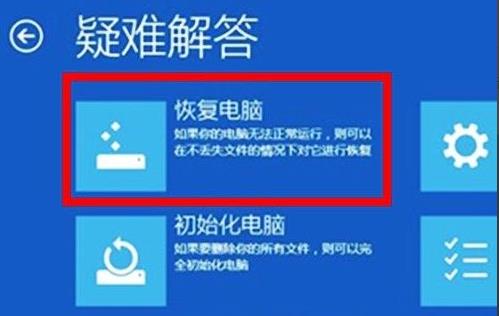
3、然后按住win+x,之后再按a,输入“sfc/scannow”后进行回车,此时就会开始扫描了。

4、然后再次按下“win+r”打开运行输入“systemreset”点击后即可进入,选择“保留我的文件”。

5、在电脑的设置中选择账户,将所有可以同步的设置都全部关闭。
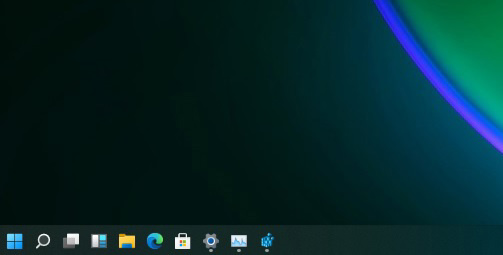
6、最后退出账户就可以点击“更新和安全”选择恢复高级启动了。
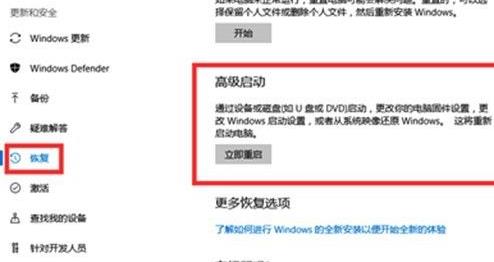
方法二:
1、如果我们使用高级启动选项也无法解决崩溃问题,那可能就是崩溃导致系统文件损坏了。
2、这样的话就只能重装系统来解决了。
3、本站提供的系统拥有很强的稳定性,不容易会出现上述崩溃问题。
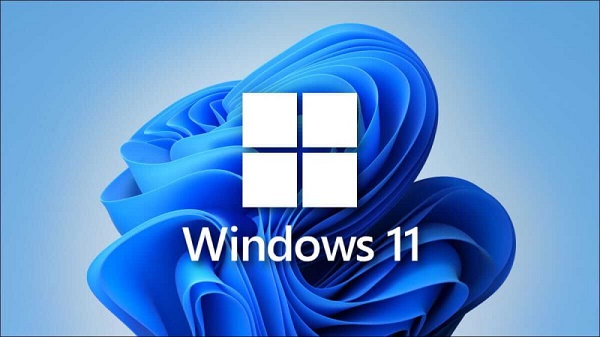
以上就是Win11电脑桌面崩溃修复方法,修复完成之后重启就可以使用了。
|